'>
Hvis du løper inn i bærbar pekeplate fungerer ikke ikke bekymre deg. Det er ofte ikke vanskelig å fikse i det hele tatt ...
3 reparasjoner for berøringsplate for bærbar PC som ikke fungerer i Windows 10, 7 og 8.1
Her er tre rettelser som har hjulpet andre brukere med å løse problemet med den bærbare berøringsplaten. Bare arbeid deg nedover på listen til du finner løsningen som fungerer for deg.
- Start den bærbare datamaskinen på nytt
- Aktiver pekeplate i innstillingene
- Oppdater styreplatedriveren
Fix 1: Start den bærbare datamaskinen på nytt
Noen ganger kan en enkel omstart fungere som en sjarm i å løse datamaskinfeil og mindre problemer.
Etter omstart, sjekk pekeplaten og se om den fungerer. Hvis ja, så flott! Men hvis det fortsatt ikke fungerer som det skal, fortsett til Fix 2 , nedenfor.
Fix 2: Aktiver styreflaten i innstillingene
Problemet med den bærbare PC-en som ikke fungerer, skjer noen ganger bare fordi du har deaktivert den uvitende.
Slik slår du på funksjonen igjen:
- Trykk på tastaturet de Windows-logonøkkel og R samtidig, og kopier og lim deretter inn main.cpl inn i boksen og klikk OK .

- Klikk på Enhetsinnstillinger fanen> din enhet > Muliggjøre > Søke om > OK .

Steg 2) kan variere noe, avhengig av hvilken versjon av Windows-operativsystemet du har. Poenget er: aktiver styreplaten . - Forhåpentligvis slår dette pekeplaten på igjen og løser bærbar pekeplate fungerer ikke utgave. Hvis problemet vedvarer, kan du prøve Fix 3 .
Fix 3: Oppdater styreplatedriveren
Dette problemet kan også oppstå hvis du bruker feil eller ødelagt styreflatedriver. Så du bør oppdatere styreplatedriveren for å se om det løser problemet. Hvis du ikke har tid, tålmodighet eller ferdigheter til å oppdatere driveren manuelt, kan du gjøre det automatisk med Driver lett .
Driver Easy vil automatisk gjenkjenne systemet ditt og finne de riktige driverne for det. Du trenger ikke å vite nøyaktig hvilket system datamaskinen din kjører, du trenger ikke å bli plaget av feil driver du ville lastet ned, og du trenger ikke å bekymre deg for å gjøre en feil når du installerer. Driver Easy takler alt.
Du kan oppdatere driverne automatisk med enten GRATIS eller Pro-versjon av Driver Easy. Men med Pro-versjonen tar det bare to trinn (og du får full støtte og en 30-dagers pengene tilbake-garanti):
1) nedlasting og installer Driver Easy.
2) Kjør Driver Easy og klikk på Skann nå knapp. Driver Easy vil da skanne datamaskinen din og oppdage eventuelle drivere.
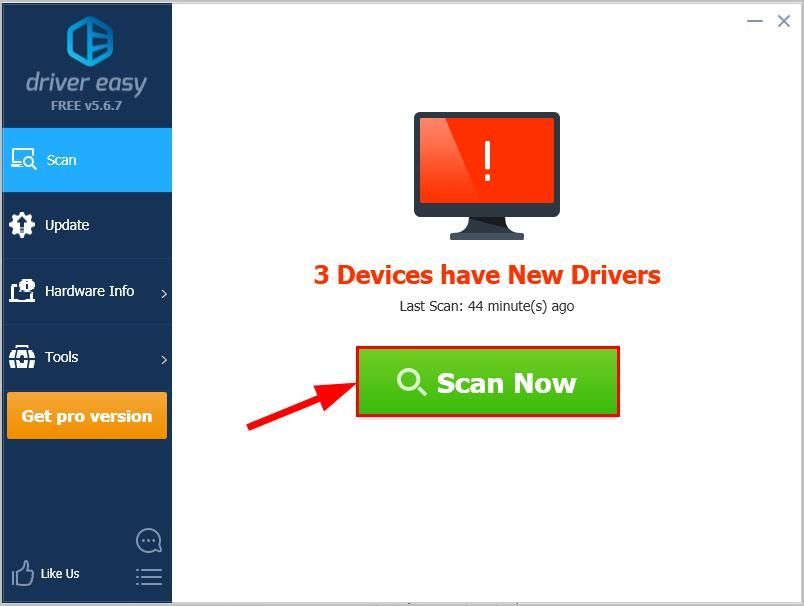
3) Klikk Oppdater alt for å automatisk laste ned og installere riktig versjon av ALLE driverne som mangler eller er utdaterte på systemet ditt (dette krever Pro-versjon - du blir bedt om å oppgradere når du klikker på Oppdater alt).
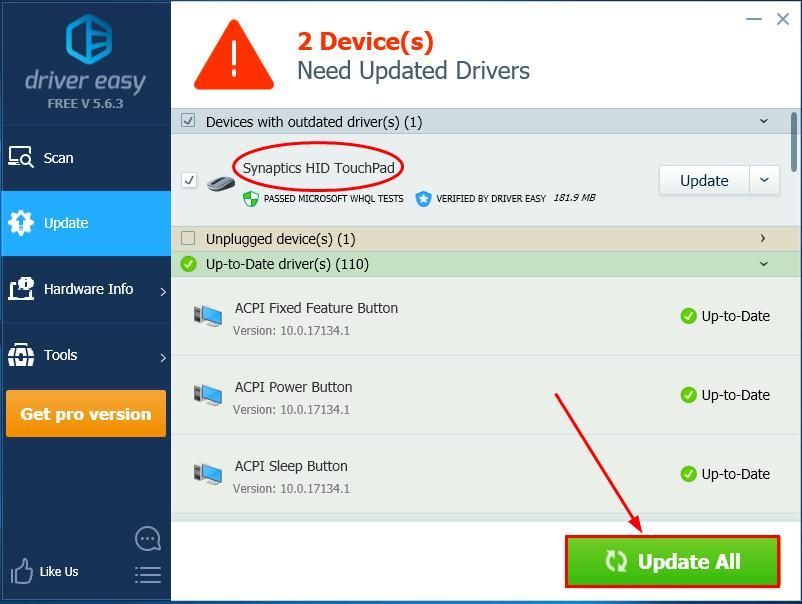
4) Sjekk og se om bærbar pekeplate fungerer ikke problemet er løst.
Hvis berøringsplaten til den bærbare datamaskinen ikke fungerer ved å bruke Driver Easy, kan du sende oss en e-post på support@drivereasy.com. Vårt supportteam vil prøve sitt beste for å undersøke saken og løse den. Sørg for å legge ved nettadressen til denne artikkelen, slik at de kan hjelpe deg bedre. 🙂Forhåpentligvis har du løst den bærbare berøringsplaten som ikke fungerer nå. Hvis du har noen ideer, spørsmål eller forslag, kan du gi oss en kommentar nedenfor. Takk for at du leste!
Utvalgt bilde av Abderrahman Bensalah fra Pixabay




![[LØST] Windows 11 fortsetter å krasje](https://letmeknow.ch/img/knowledge/74/windows-11-keeps-crashing.jpg)
![[Løst] Mass Effect Legendary Edition FPS Drops](https://letmeknow.ch/img/knowledge/93/mass-effect-legendary-edition-fps-drops.jpg)

![[LØST] Tower of Fantasy fortsetter å krasje på PC](https://letmeknow.ch/img/knowledge-base/87/solved-tower-of-fantasy-keeps-crashing-on-pc-1.jpg)
